尋找追蹤專案進度的方法? php小編百草為您帶來Excel 2013製作專案追蹤器的詳細指南。本文將引導您逐步建立客製化的追蹤器,涵蓋設定里程碑、分配任務和監控進度等關鍵功能。繼續閱讀,了解如何有效管理您的專案。
先開啟excel專案追蹤器範本:開啟excel2013-找到專案追蹤器範本-點選建立。也可直接雙擊項目追蹤器範本開啟。
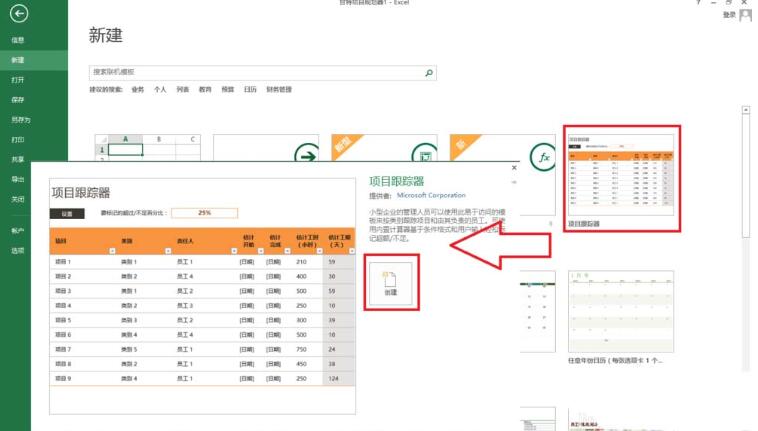
設定專案類型及相關負責人員:點選設定表-在類別名稱輸入專案的具體名稱-在員工姓名輸入負責專案的相關人員姓名-輸入完成後先儲存一下。
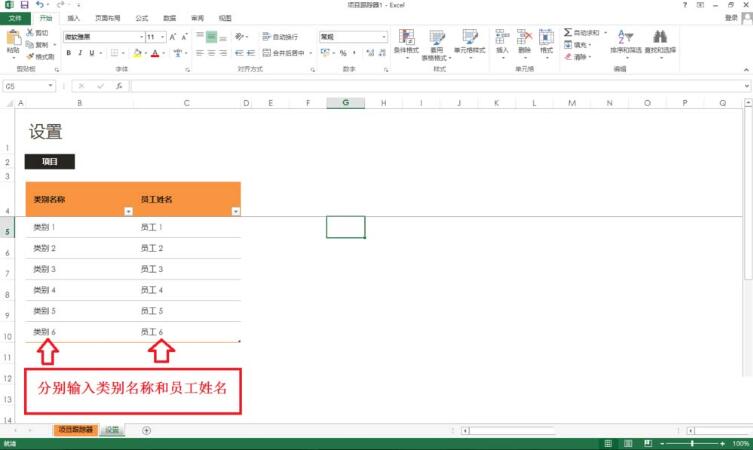
點擊專案追蹤器表格-輸入文字和相關數據,如專案、類別、責任人、預計開始和完成時間、預計工時和工期、實際開始日期和完成日期、實際工時和實際工期-依實際情況輸入資料。
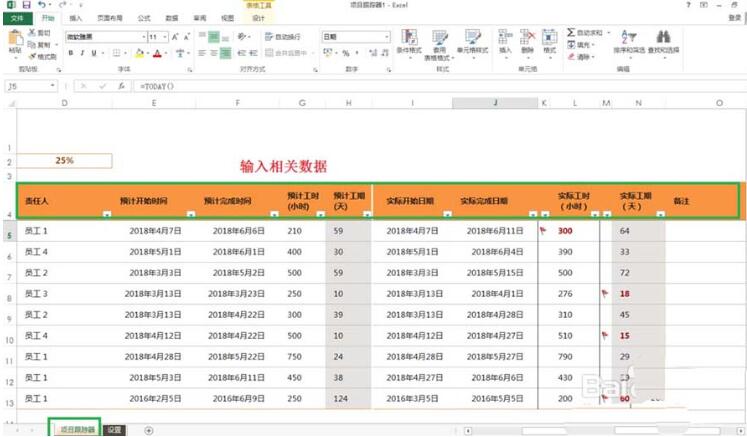
設定flagpercent的百分比:在項目追蹤器表中,在要標記的超過/不足百分比那裡輸入相關的百分比,用於突出顯示項目表中突出顯示超過或不足的實際工時數。
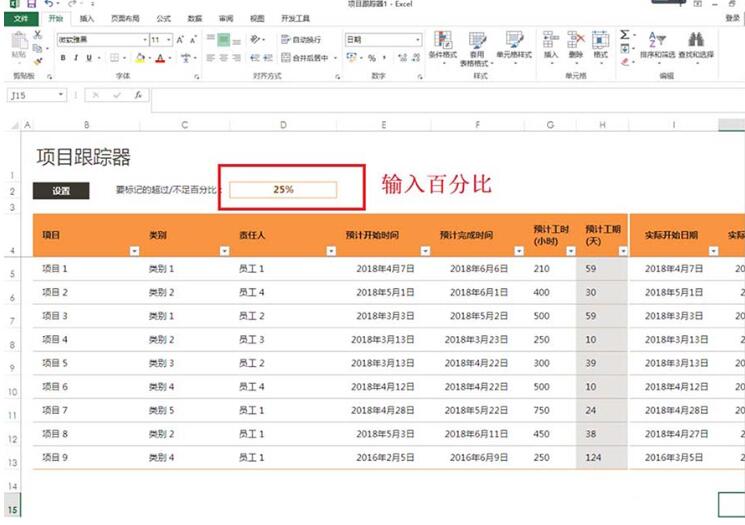
實際工時和實際工期完成情況突出顯示,若沒達到flagpercet百分比的就突出顯示,如在k5單元格輸入如下圖的函數,若沒達到flagpercet百分比的就突出顯示,如在k5單元格輸入如下圖的函數,若相關的數據內容改變一下函數的相關內容。
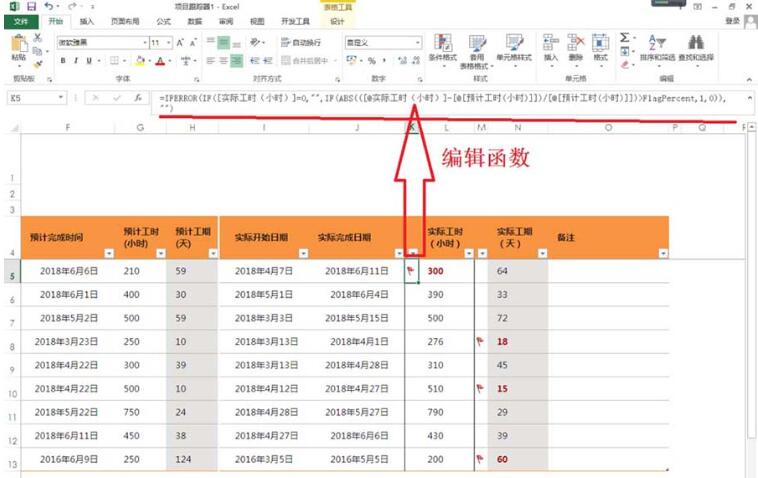
在這注意,輸入時間日期是一定要以正規的方式去輸入,最好將當列的儲存格設定為某個時間日期格式。選擇輸入日期的儲存格-右鍵-設定單元格式-選擇日期-選擇一種格式-點選確定。
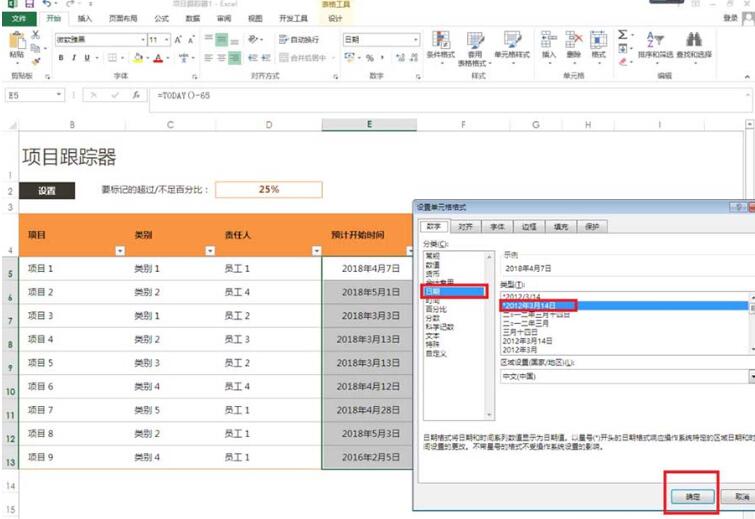 #
#
以上是excel2013中製作專案追蹤器的詳細方法的詳細內容。更多資訊請關注PHP中文網其他相關文章!




